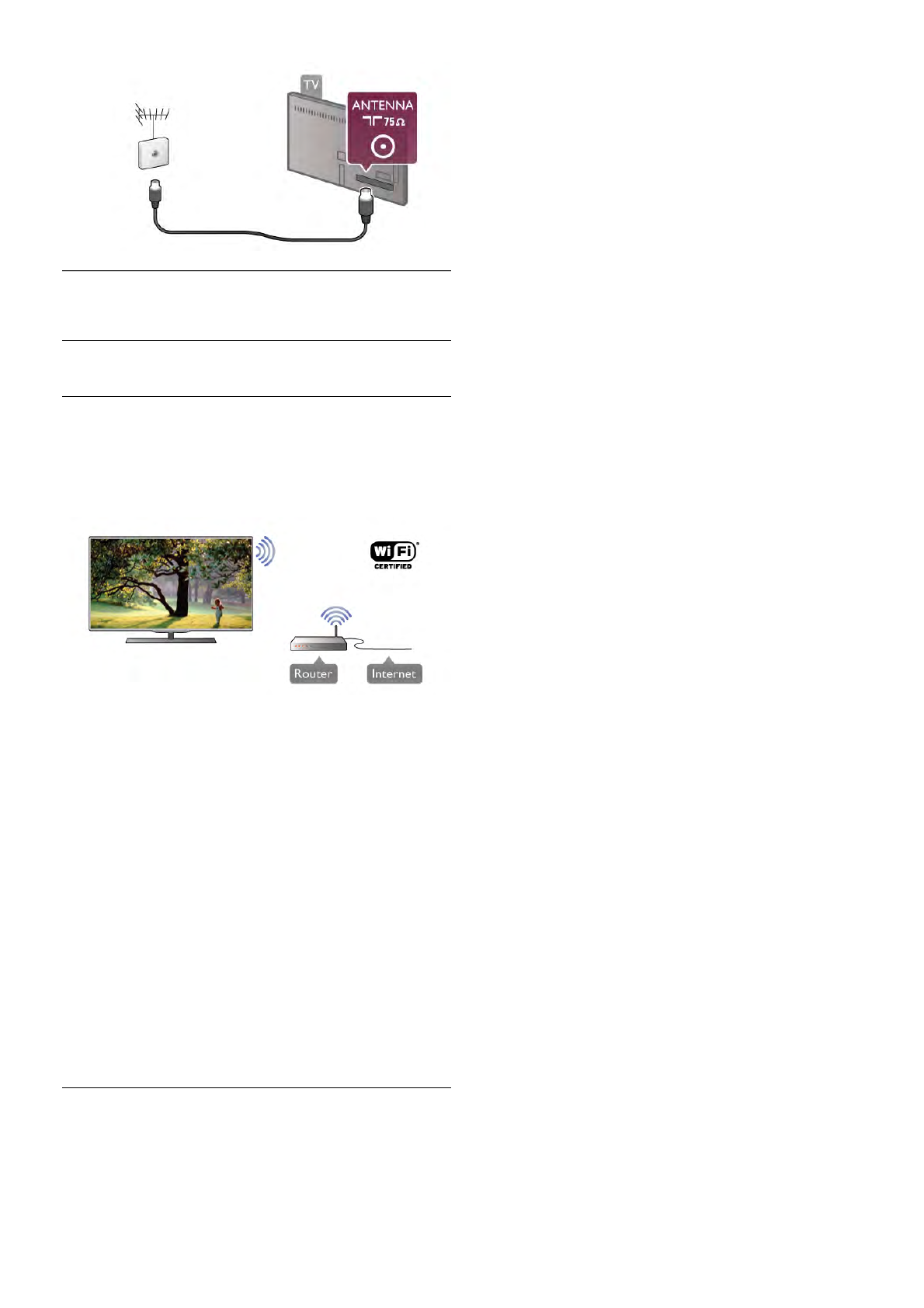Verbinding maken
Volg stap 1 t/m 5.
Stap 1 - Zorg dat de router van uw draadloze netwerk is
ingeschakeld.
Stap 2 - Druk op h, selecteer S Instellingen en druk op
OK.
Stap 3 - Selecteer Verbinden met netwerk en druk op OK.
Stap 4 - Selecteer Draadloos en druk op OK.
Stap 5 - Selecteer Zoeken om te zoeken naar uw draadloze
netwerk. Als u beschikt over een router met WPS (Wi-Fi
Protected Setup), kunt u WPS selecteren. Selecteer uw keuze
en druk op OK.
- Zoeken
Selecteer Zoeken om te zoeken naar uw draadloze netwerk
(uw draadloze router). Mogelijk vindt de TV enkele draadloze
netwerken in uw buurt.
- WPS
Als uw router beschikt over WPS, kunt u direct zonder zoeken
verbinding maken met die router. Ga naar de router, druk op
de knop WPS en ga binnen 2 minuten terug naar de TV. Druk
vervolgens op Aansluiten om de verbinding tot stand te
brengen.
Maken apparaten in uw draadloze netwerk gebruik van het
WEP-beveiligingssysteem, dan kunt u WPS niet gebruiken.
Als u de WPS-pincode moet gebruiken om verbinding te
maken, selecteert u Zoeken in plaats van WPS.
Stap 6 - In de lijst gevonden netwerken selecteert u uw
draadloze netwerk. Vervolgens drukt u op OK.
Als uw netwerk zich niet in de lijst bevindt omdat de
netwerknaam verborgen is (u hebt de SSID-broadcast van de
router ingeschakeld), selecteert u Handm. invoer en voert u
de netwerknaam zelf in.
Stap 7 - Naargelang uw type router kunt u nu de
coderingssleutel invoeren (WEP, WPA of WPA2). Als u de
coderingssleutel voor dit netwerk al eens hebt ingevoerd, kunt
u Volgende selecteren om direct verbinding te maken.
Als uw router WPS of WPS-pincode ondersteunt, kunt u
WPS, WPS-pincode of Standaard selecteren. Selecteer de
gewenste optie en druk op OK.
- Standaard
Selecteer Standaard om de coderingssleutel (wachtwoord,
code of beveiligingssleutel) handmatig in te voeren. U kunt de
coderingssleutel via de afstandsbediening invoeren. Wanneer u
de sleutel hebt ingevoerd, drukt u op Aansluiten.
- WPS-pincode
Als u een beveiligde WPS-verbinding wilt maken met een
pincode, selecteert u WPS-pincode en drukt u op OK. Noteer
de 8-cijferige pincode en voer die code in de routersoftware op
uw pc in. Ga terug naar de TV en druk op Aansluiten. In de
routerhandleiding leest u waar in de routersoftware u de
pincode dient op te geven.
Stap 8 - Er verschijnt een bericht wanneer de verbinding tot
stand is gebracht.
Netwerkconfiguratie
Als er geen verbinding wordt gemaakt, controleert u de
DHCP-instelling van de router. DHCP moet zijn ingesteld op
Aan.
Bent u een ervaren gebruiker en wilt u uw netwerk installeren
met een statisch IP-adres, dan stelt u de TV in op Statische IP.